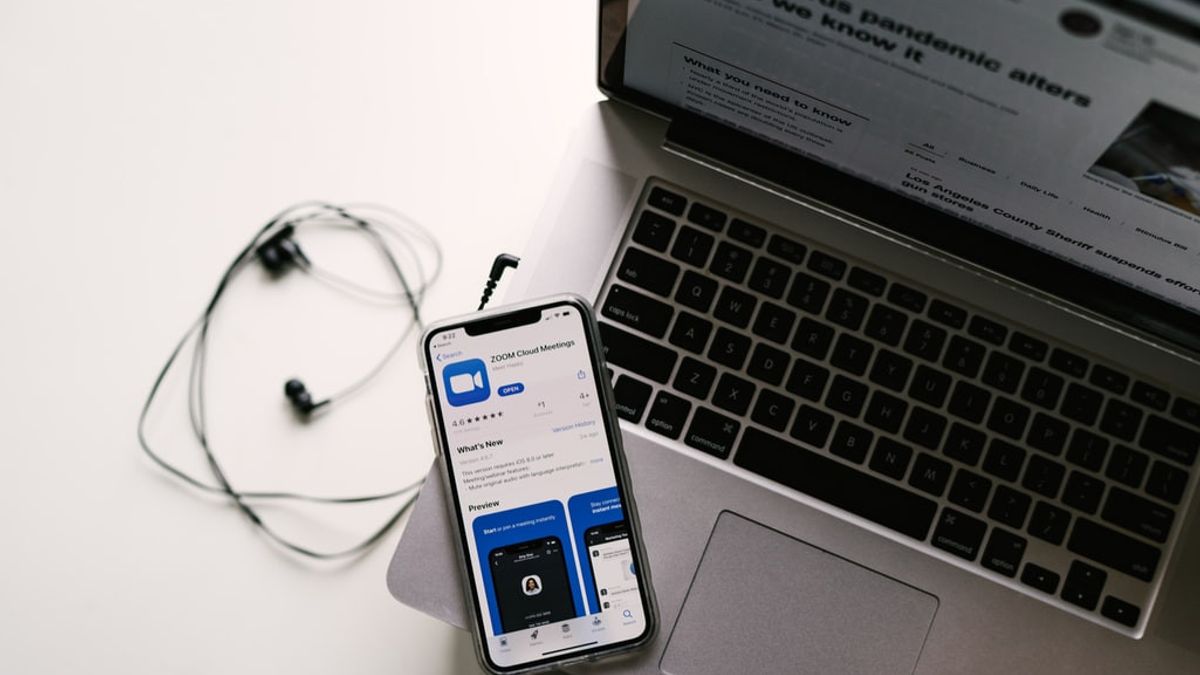JAKARTA - Lorsque la pandémie de COVID-19 continue de se propager, les employés de bureau et les étudiants sont tenus de travailler et d'étudier à domicile, alias Work From Home (WFH). Pour anticiper les réunions ou les apprentissages en ligne, ils utilisent généralement l'application Zoom.
Lorsque vous utilisez Zoom, bien sûr, vous avez besoin d'un Internet rapide ou d'un quota Internet adéquat. Voici des conseils ou comment économiser le quota Internet lors de l'utilisation de l'application Zoom que VOI résume à partir du site Cornell.edu, lundi 21 septembre:
1. Éteignez l'appareil photo ou la webcamLorsque vous êtes au milieu d'une réunion où vous n'êtes pas obligé de vous rencontrer en face à face, vous devez éteindre l'appareil photo dans l'application Zoom. Éteindre l'appareil photo est le moyen le plus simple de réduire la quantité de données entrant et sortant de votre ordinateur ou gadget.
Cependant, vous pouvez également le réactiver si nécessaire. Il vous suffit de cliquer sur l'icône du panneau Zoom dans le coin supérieur gauche. Cliquez sur Préférences puis il entrera dans la page Paramètres, puis sélectionnez Vidéo et activez la caméra.
2. Éteignez l'audioVous pouvez également réduire un peu la charge de bande passante en désactivant l'audio lorsque vous ne parlez pas. Utilisez le bouton Muet dans le coin inférieur gauche de l'écran Zoom pour couper et couper le son.
En dehors de cela, vous pouvez également envisager d'utiliser les appels téléphoniques pour vous connecter à l'audio de la réunion Zoom au lieu d'utiliser l'audio de l'ordinateur dans la réunion.
En règle générale, le numéro de téléphone pour vous connecter à la session Zoom sera inclus dans l'invitation que vous recevrez sous la rubrique «Composer par votre emplacement».
3. Désactivez la vidéo HDComme on le sait, les vidéos au format HD consomment certainement beaucoup de quota Internet, même si les images affichées sont assez soignées. Malheureusement, ce n'est pas la bonne façon d'économiser sur votre quota Internet.
Essayez de vérifier d'abord si vous utilisez la qualité vidéo HD avant d'envoyer des photos ou des vidéos à vos amis en réunion. Si tel est le cas, vous pouvez le désactiver immédiatement.
Comment, vous pouvez ouvrir les paramètres et cliquer sur la vidéo dans le menu de gauche. Ensuite, dans ma section vidéos, décochez la case suivante pour activer la HD.
4. Utilisez l'option d'enregistrement dans le cloudLe modérateur de la réunion peut choisir d'utiliser l'option d'enregistrement en nuage Zoom dans l'application en direct. Cela permet non seulement d'économiser le quota Internet, mais permet également aux modérateurs de ne pas télécharger de services à partir d'ordinateurs.
5. N'utilisez pas d'autres applicationsEn exécutant d'autres applications, vous n'hésiterez pas à vider votre quota Internet. Non seulement cela, l'application Zoom aura également de mauvaises performances lorsque vous utilisez d'autres applications.
Pour cela, vous pouvez désactiver les applications inutiles lorsque vous utilisez Zoom sur votre téléphone portable ou un autre appareil.
6. Partager l'écran si nécessaireHabituellement, de nombreux utilisateurs oublient de désactiver leur partage d'écran lorsqu'ils ont fini d'expliquer. Même si cela n'a pas vraiment d'importance, cela peut consommer votre bande passante. Pour cela, vous pouvez dire à votre ami ou à l'utilisateur de désactiver immédiatement le partage d'écran.
Enfin, vous pouvez utiliser des documents collaboratifs en ligne au lieu de partager l'écran. Comme Box Notes, Office Online Docs et Google Apps, qui permettent à de nombreuses personnes d'ouvrir et de modifier des fichiers à la fois. Il peut utiliser moins de données que la vidéo en streaming.
The English, Chinese, Japanese, Arabic, and French versions are automatically generated by the AI. So there may still be inaccuracies in translating, please always see Indonesian as our main language. (system supported by DigitalSiber.id)